Как оформить заказ на сайте ROZYOPT
Начало работы.
Приведен пример работы на смартфоне.
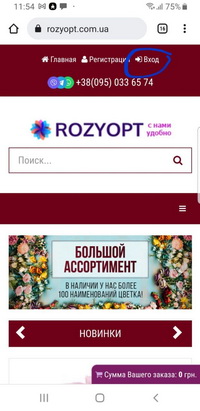
Вводим ID и пароль (получить можно у менеджера). Галочку с "запомнить меня" не снимаете, иначе при
следующем открытии попросит опять вводить данные.
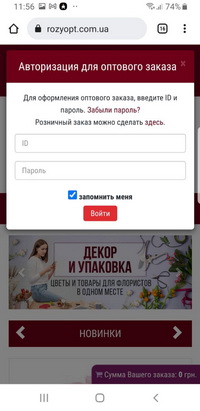
Что находится в меню.
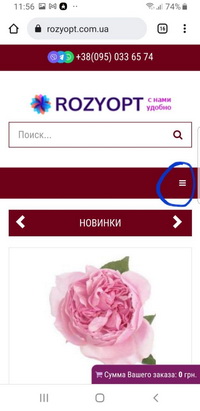
Для начала покупок выберем товар из каталога.
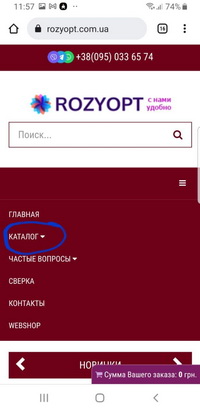
Например категорию "Розы". Чуть ниже увидим подкатегории в которых можно сузить выдачу товара выбрав страну производителя.
Также есть возможность менять вид показа товара. На скриншоте видим выдачу в виде списка.
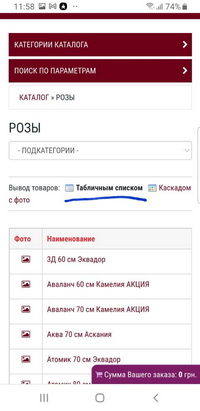
Другой вид выдачи выводит товар с крупным фото.
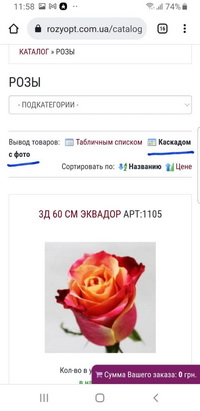
Вернемся к выдаче списком. Для заказа нужно пролистать страницу вправо.
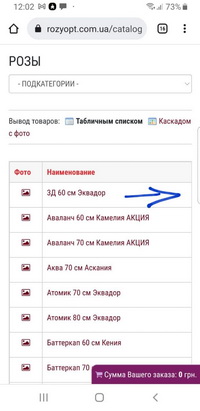
Увидим цену, количество в пачке, наличие на складе в Харькове, и окошко для ввода заказа.
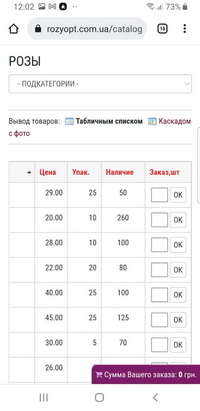
После ввода количества нажимаем ОК.
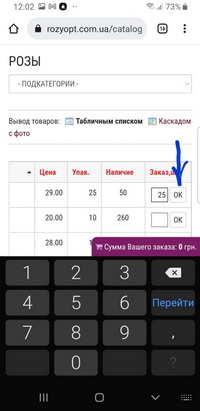
Альтернативный способ поиска товара на сайте возможен через поиск. Если вы знаете название,
то можете написать его в строке поиска и нажать ввод.
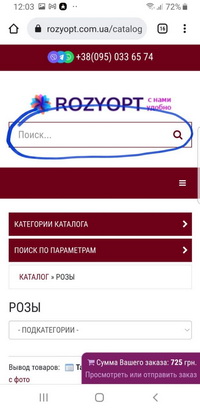
Для увеличения вероятности поиска пишите не полные названия. Эвкалипт - эвкал.
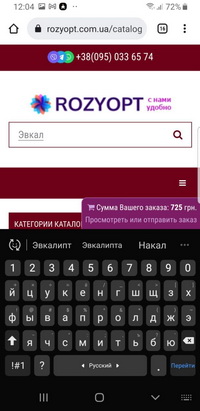
И затем в полученом списке ищите нужную позицию.
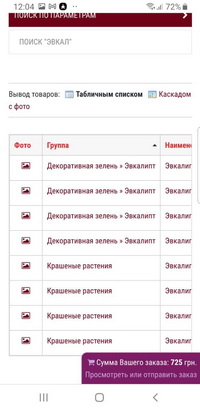
После добавления товара в корзину переходим по ссылке корзины.
Заказывать товар возможно только кратно пачке. В примере в пачке 1 шт. и в заказе кратно пачке 5 шт.
В противном случае выдаст ошибку и не разрешит оформить заказ. После правильной корректировки заказного количества
возможно будет закончить оформление заказа.
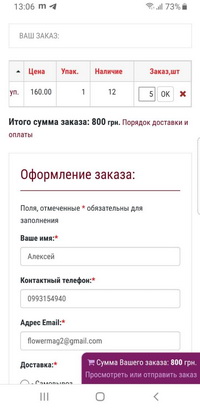
Дальше заполняем все поля (поля со звоздочкой обязательны для заполнения). Для того чтобы каждый
раз не заполнять поля со звездочкой предоставьте информацию менеджерам и ее внесут в вашу карту клиента.
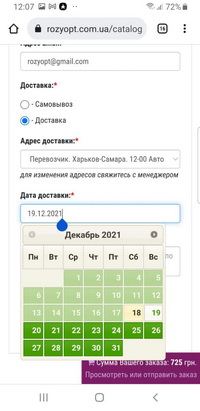
Для завершения оформления заказа необходимо нажать кнопку "ОТПРАВИТЬ ЗАКАЗ".
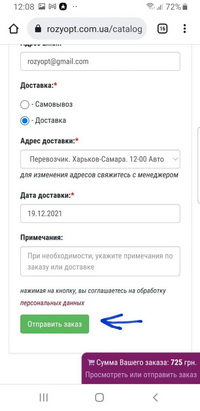
Успешный заказ будет отмечен надписью.
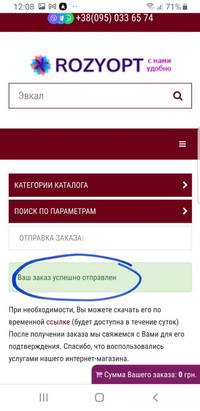
Теперь ваш заказ увидят менеджеры и товар встал за вами в резерв!
Также рекомендуем почитать статью "Используемые сокращения"

 +38(095) 033 65 74
+38(095) 033 65 74